Möchten Sie Ihr Debian-System auf eine andere Version wie Testing, Unstable oder sogar Experimental aktualisieren, sind sich aber unsicher, wie? Keine Sorge, wir helfen Ihnen dabei! Im Folgenden zeigen wir Ihnen, wie Sie Debian-Distributionen aktualisieren können.
Aktualisierung von Debian-Distributionen: Upgrade auf Testing
Ein großer Vorteil von Debian ist die Flexibilität, die es den Nutzern bei der Wahl der gewünschten Release-Art bietet. Benötigen Sie neuere Pakete? Dann ist ein Upgrade von Debian Stable auf Debian Testing eine gute Option.
Um Ihr Debian Stable auf Debian Testing zu aktualisieren, starten Sie mit einem Terminalfenster. Dies können Sie entweder mit der Tastenkombination Strg + Alt + T oder über das Anwendungsmenü mit der Suche nach „Terminal“ erreichen.
Im Terminalfenster verwenden Sie den folgenden `sed`-Befehl, um die Softwarequellen von „stable“ oder „buster“ (Debian 10, der aktuelle Codename der stabilen Version zum Zeitpunkt der Erstellung dieses Textes) in „testing“ zu ändern.
sudo sed -i 's/stable/testing/g' /etc/apt/sources.list
Sollte in Ihrer Datei `/etc/apt/sources.list` „buster“ anstelle von „stable“ stehen, nutzen Sie bitte stattdessen diesen Befehl:
sudo sed -i 's/buster/testing/g' /etc/apt/sources.list
Nachdem Sie die Softwarequellen in der Datei `/etc/apt/sources.list` angepasst haben, müssen Sie diese zur Bearbeitung öffnen. Nutzen Sie dafür folgenden `nano`-Befehl:
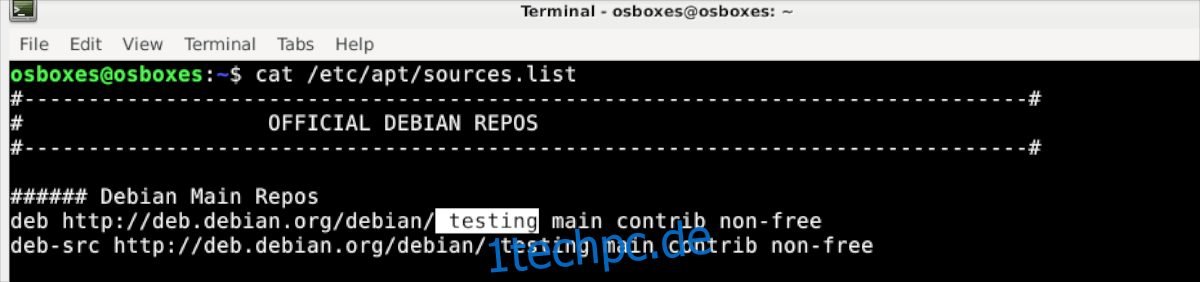
sudo nano -w /etc/apt/sources.list
Suchen Sie in Nano nach der Zeile `deb https://deb.debian.org/debian/testing-updates` und löschen Sie diese komplett. Debian bietet kein separates Repository für Sicherheitsupdates unter „testing“, die obige Zeile wird jedoch durch den `sed`-Befehl erzeugt, wenn „stable“ oder „buster“ durch „testing“ ersetzt wird. Achten Sie auch darauf, die Zeile `deb-src https://deb.debian.org/debian/testing-updates` zu löschen.
Sobald Sie das Sicherheitsupdate-Repository entfernt haben, speichern Sie die Änderungen mit Strg + O und verlassen Nano mit Strg + X. Führen Sie anschließend die folgenden Befehle nacheinander im Terminal aus, um Ihr System auf Debian Testing zu aktualisieren:
sudo apt update sudo apt upgrade -y sudo apt dist-upgrade -y sudo reboot
Aktualisierung von Debian-Distributionen: Upgrade auf Unstable
Wenn Ihnen Debian Testing nicht ausreicht, können Sie Ihr Debian-System auch auf Debian Unstable aktualisieren. Unstable ist der Ort, an dem die aktive Entwicklung von Debian stattfindet. Hier werden Pakete häufig aktualisiert und sind somit immer auf dem neuesten Stand.
Debian Unstable ist eine ausgezeichnete Wahl für alle, die Debian mögen, aber selbst die Pakete von Debian Testing als etwas veraltet empfinden. Ein Upgrade auf diese Version gewährleistet Ihnen immer die aktuellsten Versionen unter Debian. Beachten Sie aber, dass dies nicht für Anfänger geeignet ist!
Um von Debian Testing auf Debian Unstable zu wechseln, starten Sie mit einem Terminalfenster. Verwenden Sie hierfür die Tastenkombination Strg + Alt + T oder suchen Sie im Anwendungsmenü nach „Terminal“.
Im Terminal verwenden Sie den `sed`-Befehl, um die Softwarequellen von „testing“ auf „unstable“ zu ändern:
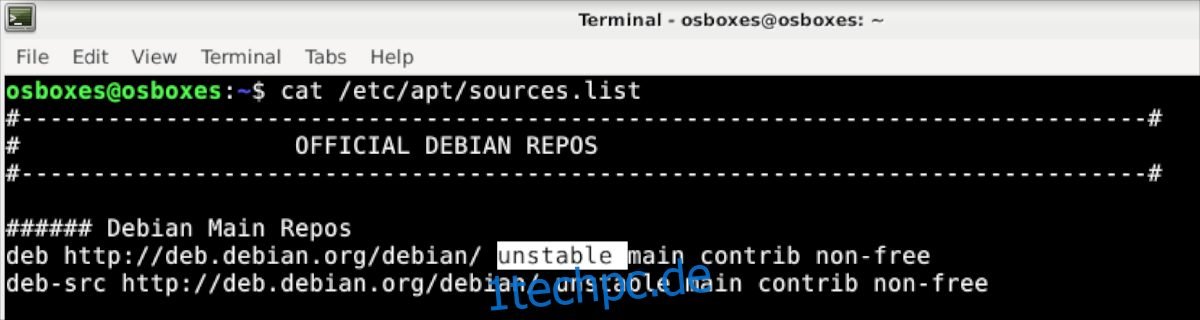
sudo sed -i 's/testing/unstable/g' /etc/apt/sources.list
Alternativ müssen Sie, wenn Sie direkt von Debian Stable auf Debian Unstable wechseln wollen, Ihre Softwarequellen mit dem `sed`-Befehl anpassen:
sudo sed -i 's/stable/unstable/g' /etc/apt/sources.list
Falls Ihre Datei `/etc/apt/sources.list` „buster“ anstelle von „stable“ verwendet, nutzen Sie bitte folgenden Befehl:
sudo sed -i 's/buster/unstable/g' /etc/apt/sources.list
Wenn Sie direkt von „Stable“ auf „Unstable“ wechseln, öffnen Sie die Datei `/etc/apt/sources.list` in Nano mit folgendem Befehl und löschen die Zeilen `deb https://deb.debian.org/debian/unstable-updates` und `deb-src https://deb.debian.org/debian/unstable-updates`. Speichern Sie die Änderungen mit Strg + O und beenden Sie Nano mit Strg + X.
Sobald alle Softwarekanäle auf „Unstable“ umgestellt sind, können Sie Ihr System mit den folgenden Befehlen auf Debian Unstable aktualisieren:
sudo apt update sudo apt upgrade -y sudo apt dist-upgrade -y sudo reboot
Aktualisierung von Debian-Distributionen: Debian Experimental
Anders als Debian Testing und Debian Unstable ist Debian Experimental keine eigenständige Distribution. Es ist nicht möglich, ein Debian Testing- oder Debian Unstable-System einfach in eine vollständige Experimental-Version umzuwandeln. Sie können aber Pakete aus dem Experimental-Repository installieren.
Um Zugriff auf das Debian Experimental-Repository zu erhalten, öffnen Sie ein Terminalfenster auf Ihrem Debian Linux-Desktop. Im Terminal öffnen Sie Ihre Debian-Quellenliste mit dem Nano-Texteditor.
WARNUNG: Debian Experimental-Pakete befinden sich in einem Pre-Alpha-Zustand. Sie sind äußerst instabil. Verwenden Sie Debian Experimental nur, wenn Sie mit Debian vertraut sind und wissen, wie man Probleme behebt!
sudo nano -w /etc/apt/sources.list
Fügen Sie im Nano-Texteditor die folgende Zeile hinzu. Diese ermöglicht den Zugriff auf das Debian Experimental Software-Repository:
deb https://deb.debian.org/debian experimental main
Nachdem Sie diese Zeile in Ihre Quellenliste eingefügt haben, speichern Sie die Änderungen mit Strg + O und verlassen Nano mit Strg + X.
Geben Sie anschließend im Terminal `sudo apt update` ein. Dieser Befehl aktualisiert die Softwarequellen von Debian und fügt die neuen „Experimental“-Pakete zur Paketdatenbank hinzu.
sudo apt update
Wenn alles auf dem neuesten Stand ist, können Sie Debian Experimental-Pakete mit folgendem Befehl installieren:
sudo apt -t experimental install packagename